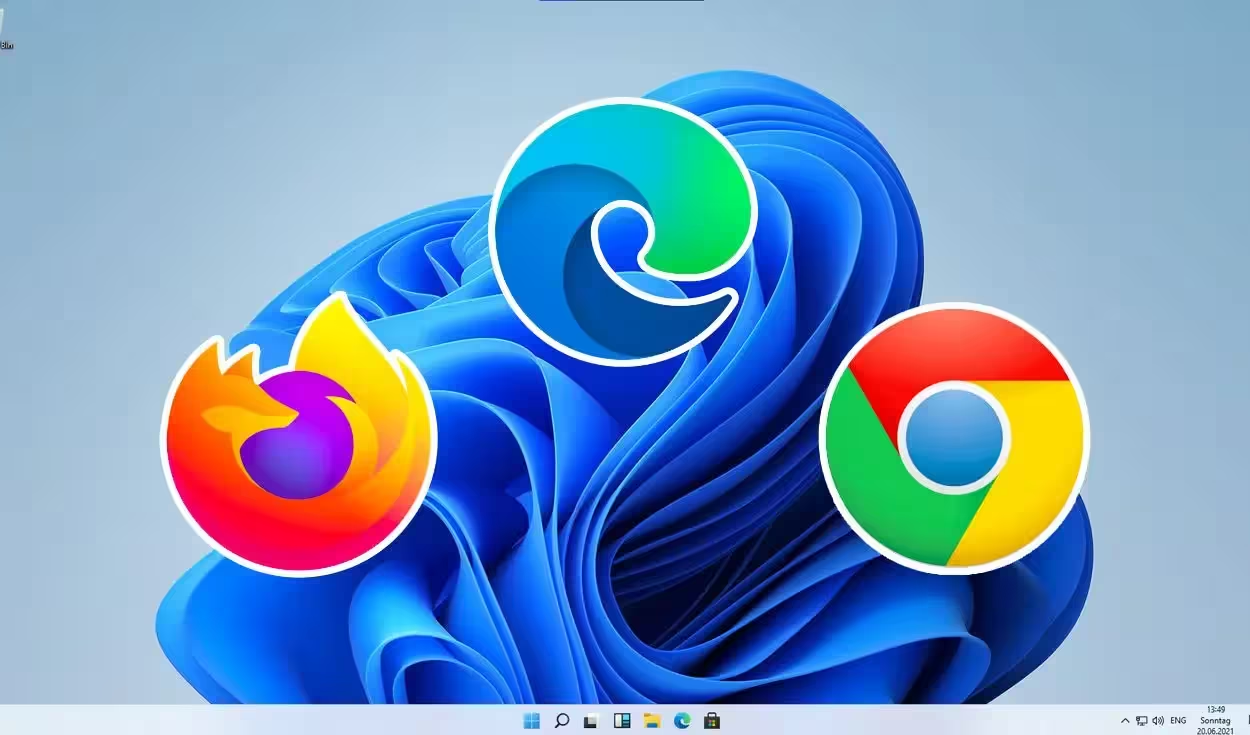Utilizar la barra de información de Internet Explorer
Service Pack 2 (SP2) de Windows XP contiene muchas características adicionales que le permiten controlar la seguridad al explorar Internet. Internet Explorer muestra una barra de información (justo debajo de la de direcciones) donde puede ver información acerca de las descargas, ventanas emergentes bloqueadas, posibles riesgos de seguridad y otras actividades.
Esta información le ayuda a evitar los archivos potencialmente perjudiciales de Internet que, de otra forma, podrían aceptarse.
La Barra de información no ocupa sitio en el explorador cuando no la necesita. Sólo aparece cuando tiene información que comunicar.
Si la configuración predeterminada de Internet Explorer está activada, la barra de información se verá cuando un sitio Web intente:
- Instalar un control ActiveX en el equipo.
- Abrir una ventana emergente.
- Descargar un archivo en el equipo.
Sugerencia: Cuando vea un mensaje en la barra de información, puede hacer clic en él para ver más información y emprender una acción.

Barra de información con mensaje del Bloqueador de elementos emergentes
Funcionamiento de la barra de información
En ocasiones, los sitios Web muestran un control ActiveX o contenido activo que puede ser peligroso o tratan de descargar archivos a la unidad de disco del equipo sin permiso o conocimiento del usuario. Así es como muchos usuarios reciben, sin desearlo,spyware en el equipo. La barra de información le notifica que va a bloquear ese tipo de contenido y le deja decidir qué hacer.
Si vista un sitio Web que va a mostrar contenido activo, verá una notificación como la siguiente.
De esta manera, puede ver la página Web sin el contenido que podría ser peligroso y, si la página se ve correctamente, puede y debe decidir no mostrar el contenido activo.
Para instalar el control ActiveX:
- Haga clic en la barra de información.
- Haga clic en Instalar control ActiveX.
Si un sitio trata de descargar un programa sin su permiso, verá la alerta que se muestra a continuación. Entonces puede decidir si descargar el programa, pero esto no es recomendable si no conoce el origen y no confía en él.
Si desea descargar el archivo, siga estos pasos:
- Haga clic en la barra de información.
- Haga clic en Descargar archivo.
- Cuando se le pregunte si desea descargar el archivo, lea la información del cuadro de diálogo con cuidado. Asegúrese de que el archivo procede de un sitio Web en el que tiene absoluta confianza.
Cambiar la configuración de seguridad
En algunos casos, la barra de información mostrará un mensaje indicándole que la configuración de seguridad no admite una acción concreta.
Puesto que cierto contenido puede crear un perjuicio para el equipo, debe tener la seguridad de que confía en su fabricante antes de decidir si instala uno en el equipo.
Si el sitio Web es de confianza, siga estos pasos:
En el menú Herramientas, haga clic en Opciones de Internet.
En la ficha Seguridad, haga clic en Nivel predeterminado.
Si no puede cambiar esta opción, puede que el administrador la controle.
Importante: La configuración de seguridad predeterminada en Internet Explorer está diseñada para ayudar a proteger un equipo de virus y ataques en Internet, se recomienda que se deje el nivel de configuración de seguridad predeterminado o uno superior.
Bloquear ventanas emergentes con Internet Explorer
Hay muchos anunciantes legítimos en Internet que utilizan ventanas emergentes en la pantalla para mostrar un mensaje. También pueden abrirse al hacer clic en un vínculo o un botón de un sitio Web, y mientras se desplaza el ratón por encima o por debajo de la ventana que desea ver. Algunas ventanas emergentes son útiles. Por ejemplo, si hace clic en una imagen para ver una versión más grande, podría abrirse una ventana emergente. Lamentablemente, algunas de estas ventanas pueden tener contenido no adecuado o constituir una manera de descargar, sin desearlo, software peligros (conocido como spyware o adware) en el equipo.
Con Service Pack 2 (SP2) de Windows XP, Internet Explorer le permite impedir que aparezca la mayor parte de estas ventanas en páginas que desea ver al utilizar Internet.
Utilizar el bloqueador de elementos emergentes
Al instalar SP2, el Bloqueador de elementos emergentes está activado en Internet Explorer y configurado con la opción media, que quiere decir que bloqueará casi todas las ventanas emergentes. La configuración predeterminada para el bloqueador de elementos emergentes permite verlos cuando se abren haciendo clic en un vínculo o un botón de un sitio Web. Además, el bloqueador emitirá un sonido y mostrará la barra de información cuando se bloquee una ventana emergente. Puede ajustar la configuración para que el bloqueador de elementos emergentes funcione como usted desee.
Para cambiar la configuración del Bloqueador de elementos emergentes:
Abra Internet Explorer.
En el menú Herramientas, seleccione Bloqueador de elementos emergentes y, a continuación, haga clic en Configuración del bloqueador de elementos emergentes.

Menú Herramientas de Internet Explorer
Si desea ver las ventanas emergentes de un sitio Web concreto, escriba la dirección URL del sitio en el cuadro de diálogo Dirección del sitio Web que desea permitir y, a continuación, haga clic en Agregar.

Ventana Configuración del Bloqueador de elementos emergentes
Sugerencia Para permitir que un sitio muestre temporalmente las ventanas emergentes, haga clic en la barra de información cuando notifique que se ha bloqueado una de estas ventanas. A continuación, haga clic en Admitir las ventanas emergentes temporalmente.
Para bloquear los elementos emergentes, incluso si se abren al hacer clic en un vínculo o un botón de un sitio Web:
- Abra Internet Explorer.
- En el menú_ Herramientas, seleccione Bloqueador de elementos emergentes y, a continuación, haga clic en Configuración del bloqueador de elementos emergentes.
- Seleccione la opción Alto en el cuadro situado casi al final del cuadro de diálogo.
Nota Si desea ver las ventanas emergentes bloqueadas cuando esta opción estaba activada, mantenga presionada la tecla CTRL mientras se abre la ventana.
Solucionar problemas en el Bloqueador de elementos emergentes
Si ha instalado SP2 y sigue viendo ventanas emergentes en Internet Explorer, pruebe las soluciones descritas a continuación.
Asegúrese de que el Bloqueador de elementos emergentes está activado
Está activado de manera predeterminada, pero otro usuario podría haberlo desactivado.
Para activar el bloqueador de elementos emergentes:En el menú Herramientas, seleccione Bloqueador de elementos emergentesHaga clic en Activar el bloqueador de elementos emergentes
Elimine el spyware del sistema
Si obtiene ventanas emergentes parecidas en todos los sitios que visite o incluso cuando no está utilizando Internet, podría haber spyware, adware u otro software en el equipo que abre las ventanas. Para evitar que se vean, tendrá que identificar el software y quitarlo o cambiar su configuración para que deje de abrir las ventanas emergentes.
Algunas ventanas no se bloquean
El bloqueador de elementos emergentes es lo suficientemente «inteligente» para no bloquear las ventanas emergentes que el usuario abre intencionadamente haciendo clic en un vínculo; por ejemplo, si estuviera en un sitio de reserva de viajes e hiciera clic en un vínculo para abrir una ventana emergente con la información de confirmación, dicha ventana no sería bloqueada porque la ha abierto a propósito.
Además, el Bloqueador de elementos emergentes no bloquea algunas ventanas con cierto tipo de contenido animado o de sitios Web que están en dos zonas de contenido Web: Intranet local o Sitios de confianza.